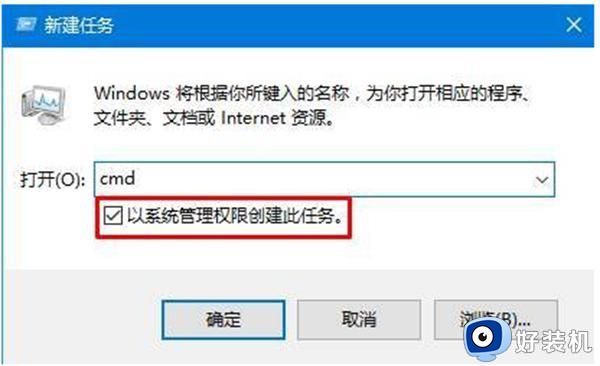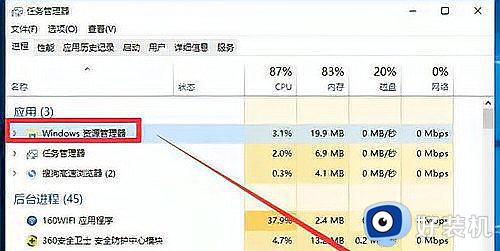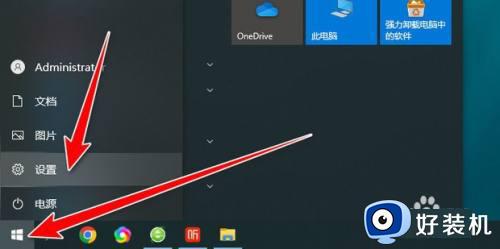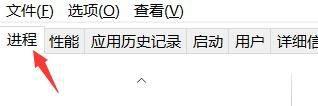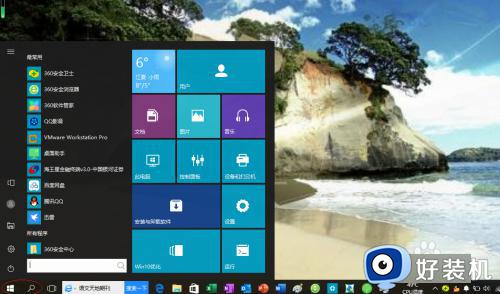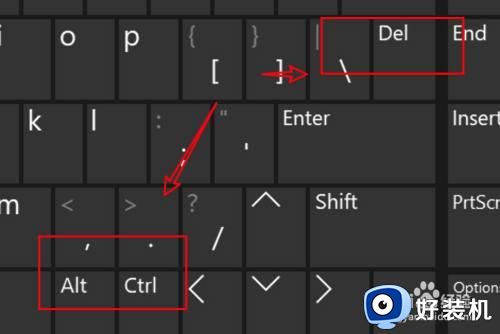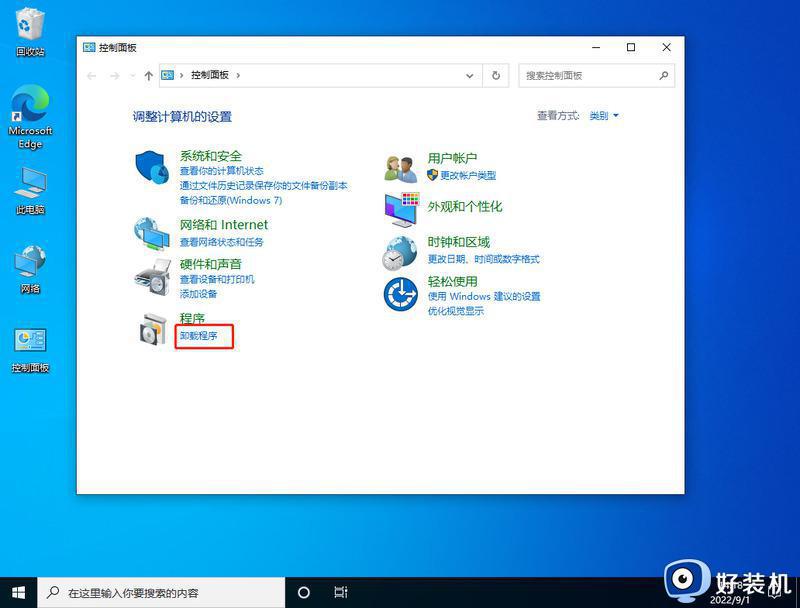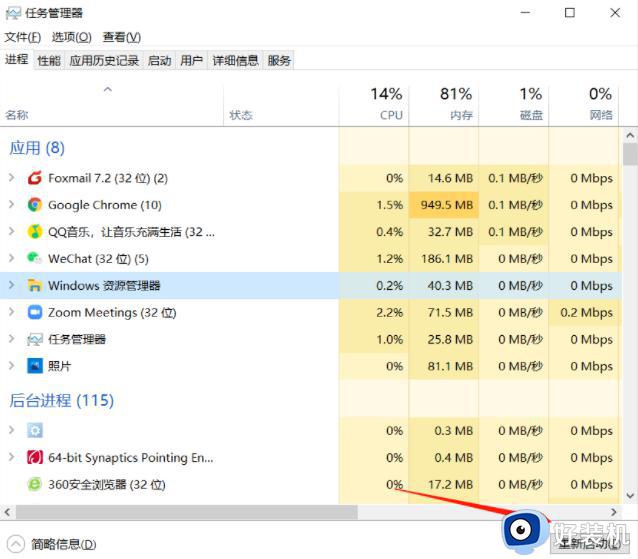电脑的任务栏总是卡住怎么办 电脑任务栏经常卡住处理方法
时间:2023-12-04 15:06:55作者:xinxin
许多用户在日常操作电脑的时候,对于运行的程序窗口切换时,可以通过桌面底下任务栏上显示的图标来进行切换,可是当我们需要快速切换窗口或查看通知时,却总是莫名出现卡住不动的情况,很是影响体验,对此电脑的任务栏总是卡住怎么办呢?这里小编就给大家带来电脑任务栏经常卡住处理方法。
具体方法如下:
1、打开电脑,然后按键盘WIN+R键打开运行窗口,接着在运行窗口内输入msconfig,按回车键就可以运行;
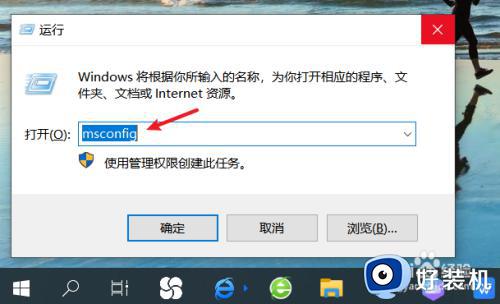
2、随后就会打开系统配置窗口,然后在常规选项里选择第三个选项有选择的启动;
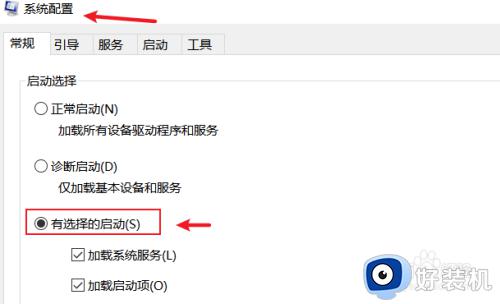
3、接着我们打开服务选项;
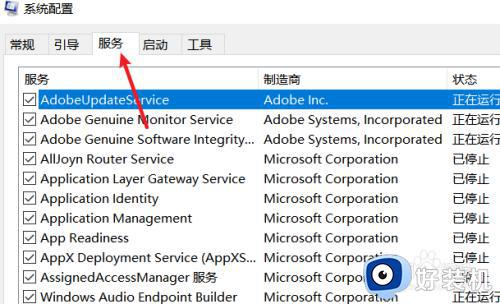
4、在服务选项里我们先在左下角隐藏所有Microsoft服务前打上勾;
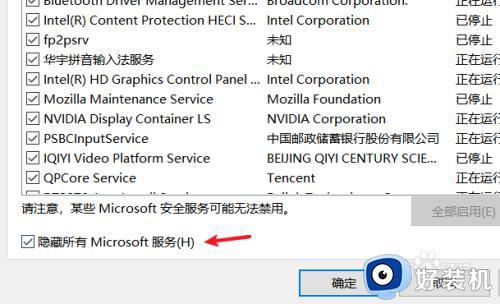
5、然后点击点击全部禁用按钮,再点确定按键,所有的服务也就全部被禁用;
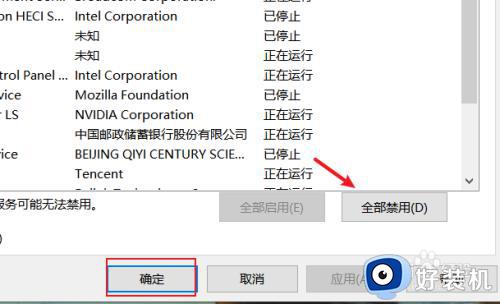
6、然后打开启动选项,接着打开任务管理器;
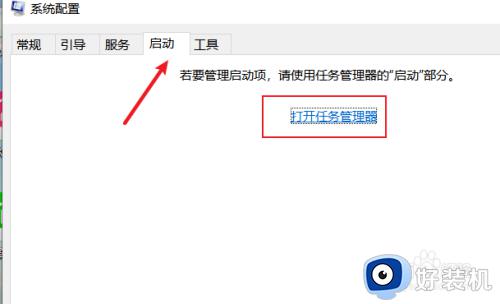
7、打开任务管理器之后,将不需要启动的程序选择禁用,最后将电脑重启即可。
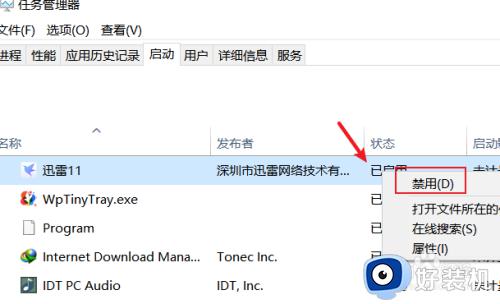
上述就是小编告诉大家的电脑任务栏经常卡住处理方法了,碰到同样情况的朋友们赶紧参照小编的方法来处理吧,希望本文能够对大家有所帮助。